Arreglar en segundos - TechCult

La cámara Wyze es una popular cámara doméstica inteligente que incluye varias funciones. Puede obtener cámaras con cable e inalámbrico para seguridad, uso interior o exterior de Wyze. Sin embargo, también existen pocos errores que se pueden producir durante el uso de la cámara. Uno de ellos es el código de error Wyze 90. Le ofrecemos una guía perfecta que le enseñará cómo corregir el error de la cámara Wyze. Así que, ¡sigue leyendo!


-
Cómo solucionar el código de error de la cámara Wyze 90
- Método 1: solucione problemas de conectividad a Internet
- Método 2: Power Cycle Wyze Camera
- Método 3: vuelva a añadir la cámara a la aplicación Wyze
- Método 4: actualice la aplicación Wyze
- Método 5: actualice el firmware de la cámara
- Método 6: Restablece la cámara Wyze
- Método 7: vuelva a instalar la aplicación Wyze
- Método 8: Reflash del firmware de la cámara
- Método 9: contacte con la asistencia de Wyze
Cómo solucionar el código de error de la cámara Wyze 90
La cámara Wyze ofrece diversas funciones tales como visión nocturna en color, captura interior y exterior con función de resistencia a la intemperie, detección personal y muchas más. Pero también existen algunos códigos de error habituales que se pueden producir mientras se utiliza la cámara. Uno de ellos es el código de error de conexión de la cámara Wyze 90. Aquí hemos enumerado los posibles métodos de resolución de problemas para solucionar este error de la cámara.
Método 1: solucione problemas de conectividad a Internet
El código de error de Wyze 90 puede deberse principalmente a una conexión a Internet incorrecta. Por tanto, intente modificar la configuración de la red. La cámara Wyze normalmente es compatible Ancho de banda de 2,4 GHz, no 5 GHz. Además, su red debe estar segura Protocolo WPA/WPA2. Y, asegúrese de que su modo WiFi esté configurado en 802.11 b/g/n. Lea nuestra guía de resolución de problemas de smartphone definitiva y, a continuación, siga los pasos del método para resolver problemas de conectividad de red.
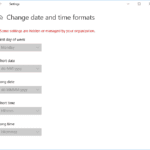
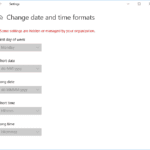
Método 2: Power Cycle Wyze Camera
Si no hay ningún problema con su conexión a Internet, compruebe si la conexión de hardware es buena. Además, puede intentar encender la cámara Wyze para solucionar el problema del código de error 90 de Wyze, tal y como se muestra en los pasos siguientes.
1. Retire el Cámara Wyze desde la toma.
2. Espere unos minutos.
3. Entonces, vuelva a conectar la cámara.
4. Ahora, encienda la cámara.


Lee también: Corrija el código de error Wyze 06 en Android
Método 3: vuelva a añadir la cámara a la aplicación Wyze
El siguiente método para solucionar el código de error Wyze 90 es volver a añadir la cámara conectada a la aplicación Wyze. Siga estos pasos para hacerlo.
1. Abra el Wyze aplicación.


2. Seleccione el dispositivo conectado.
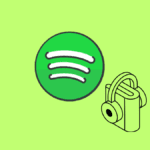
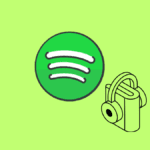
3. Aquí, toque Eliminar el dispositivo opción.
4. Después de eliminar el dispositivo, vuelva a iniciar la aplicación Wyze y toque el botón Nuevo dispositivo botón.


5. Toque Cámaras pestaña en la CATEGORÍAS sección.


6. Toque el botón tipos de cámara desea añadir.
Nota: El Estación base de Wyze Se ha seleccionado la cámara, por ejemplo.


7. Toque el botón Próximo botón para conectar su móvil a la red Wyze Camera.
8. Después del luz azul se muestra en el router y en la estación base, toque Próximo botón para conectarlo a la estación.
Método 4: actualice la aplicación Wyze
Si su aplicación Wyze está obsoleta, es posible que se encuentre con el código de error de la cámara Wyze 90. Por lo tanto, para solucionar este problema, siga los pasos que se indican a continuación para actualizar la aplicación Wyze.
1. Abra Google Play Store desde el menú del teléfono.


2. En la barra de búsqueda, escriba Wyze.


3. Localice y toque aplicación de los resultados de la búsqueda.
4. Toque el botón Actualización botón para instalar la última actualización.


5. Espere a que se instale la actualización y relanzar la aplicación.
Compruebe si el problema con la conexión de la cámara Wyze todavía persiste o no.
Lee también: Corrija el error de Google Play Store al comprobar si hay actualizaciones
Método 5: actualice el firmware de la cámara
Si la actualización de la aplicación Wyze no solucionaba el error de la cámara. Siga los pasos que se indican a continuación para resolver el problema del código de error 90 de Wyze.
1. Inicie el Wyze aplicación desde el menú de la aplicación.
2. Navegue hasta Cuidado menú en la aplicación Wyze.


3. Toque el botón Actualización del firmware pestaña.


4. Seleccione el particular cámara para actualizar su firmware.
Nota: Alternativamente, puede tocar el botón Actualízalo todo botón para actualizar las cámaras de la red.
Método 6: Restablece la cámara Wyze
Si las cámaras Wyze no están configuradas correctamente con la aplicación, puede provocar un problema de código de error Wyze 90. Puede solucionar este problema restableciendo la cámara Wyze.
1. Retire la tarjeta SD de la cámara Wyze.
2. A continuación, pulse manualmente el botón Restablece botón de la cámara y espere a que se apague el LED amarillo.
Nota 1: Si la luz LED parpadea de color amarillo, significa que la cámara Wyze se ha restablecido en la configuración predeterminada.
Nota 2: Si la luz no se cambia al cabo de unos segundos, debe contactar con el centro de servicio para solucionar el problema en el dispositivo de hardware.
3. Ahora, conecte su dispositivo y compruebe si soluciona el problema de conexión de la cámara Wyze.
Lea también: Corregir el error de autenticación de Google Play es obligatorio en Android
Método 7: vuelva a instalar la aplicación Wyze
Si el problema está con la aplicación Wyze, puede intentar volver a instalar la aplicación en el dispositivo para solucionar el error de la cámara. Éstos son los pasos para hacerlo.
1. Abra el Play Store aplicación.
2. Ahora, toque el botón Perfil icono en la esquina superior derecha.
![]()
![]()
3. A continuación, seleccione Gestione aplicaciones y dispositivos.


4. Mueve a Gestionar pestaña, marque Wyze aplicación y toque basura icono en la parte superior.
![]()
![]()
5. Toque Desinstala botón en la ventana de confirmación y espere hasta que la aplicación se desinstale.


6. A continuación, toque en la barra de búsqueda de la pantalla de inicio, busque el Wyze aplicación y toque búsqueda icono.
7. Toque el botón Instalar botón para instalar la aplicación Wyze y espere hasta que finalice el proceso de instalación.


Método 8: Reflash del firmware de la cámara
Si los métodos anteriores no solucionan el error de la cámara, reinicie el firmware de la cámara siguiendo los siguientes pasos para solucionar el problema del código de error Wyze 90.
1. Retire el tarjeta SD desde la cámara y conéctelo a su ordenador.
2. A continuación, navegue a Este ordenador carpeta y haga clic con el botón derecho a tarjeta SDseleccione el Formato... opción.


3. Después de formatear la tarjeta SD, visite Wyze página de firmware lanzada.


4. descargar el firmware de la página.
5. Cambie el nombre del archivo descargado como demo.bin.
Nota: Cambie el nombre del archivo como demo_wcv3.bin si tiene cámara Wyze versión 3.
6. Copie el archivo en la carpeta de la tarjeta SD.
7. Ahora, inserte la tarjeta SD en la cámara Wyze y encienda el dispositivo.
8. A continuación, mantenga pulsado botón de selección/restablecimiento en la cámara Wyze hasta que las luces se vuelven moradas.
9. Por último, suelte el botón y espere 3-4 minutos para iniciar el proceso de parpadeo.
Lee también: Arregla la transferencia de archivos USB de Android que no funciona en Windows 10
Método 9: contacte con la asistencia de Wyze
Por último, intente contactar con la asistencia de Wyze para solucionar el código de error de la cámara Wyze 90 tal y como se muestra a continuación.
1. Abra el Wyze aplicación.
2. En el extremo inferior derecho, toque el botón Cuidado pestaña.


3. Toque el botón Soporte Wyze.


4. Toque el botón Envíe un registro.


5. Toque Aplicación y servicios Wyze.


6. Toque el botón Eventos pestaña.


7. Seleccione el archivo multimedia en el Detalles sección y toque Presentar botón.


Por tanto, estos son los pasos para resolver el problema de la conexión de la cámara Wyze.
Recomendado:
Esperamos que esta guía le haya sido útil y que haya podido solucionarlo Código de error de la cámara Wyze 90. Háganos saber qué método le ha funcionado. Si tiene alguna sugerencia para nosotros, háganoslo saber en la sección de comentarios.

Entradas Relacionadas